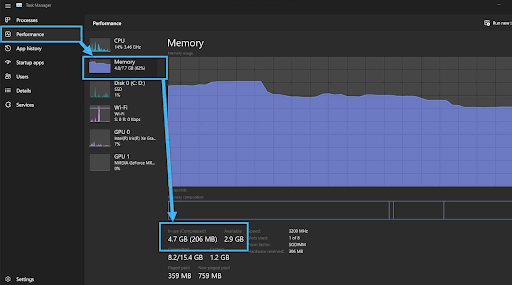Alamin kung paano mo madaling maiikot ang isang numero sa Excel gamit ang isang simpleng pag-andar.

Nakatuon ang artikulong ito sa paggamit ng formula na ROUNDDOWN sa Microsoft Excel . Ibinabalik ng pagpapaandar ang tinukoy na bilang na bilugan pababa sa isang naibigay na bilang ng mga lugar. Ang ginagawang kapaki-pakinabang nito ay ang mga natatanging katangian. Ang pagpapaandar na ito ay naiiba mula sa karaniwang pag-ikot, dahil binabalot nito ang lahat ng mga numero pababa.
Halimbawa, ang mga bilang lamang na mas mababa sa 5 ang naiikot sa regular na pag-ikot, at ang mga halagang mas mataas sa 5 ay pinagsama. Sa ROUNDDOWN, lahat ng mga numero ay palaging bilugan. Maaari itong maging kapaki-pakinabang sa maraming mga sitwasyon.
Ano ang formula na ROUNDDOWN sa Excel?
Paglalarawan
Ang formula na ito ay nag-ikot ng isang numero pababa, patungo sa zero.
Syntax
= ROUNDDOWN (numero, num_digits)
Mga Pangangatwiran
- numero - Ang bilang na nais mong bilugan.
- num_digits - Ang bilang ng mga digit kung saan ang iyong tinukoy na numero ay dapat na bilugan.
Paano gamitin ang formula na ROUNDDOWN sa Excel
Ang seksyon na ito ay nakatuon sa kung paano gamitin ang pag-andar ng pag-andar sa Microsoft Excel. Ang mga hakbang sa ibaba ay isinulat gamit ang pinakabagong Microsoft Excel 2019 para sa Windows 10 . Huwag magalala - gagana ang gabay kahit kasalukuyang gumagamit ka ng ibang bersyon o platform.
Nag-set up kami ng isang halimbawa ng talahanayan na gumagamit ng formula na ROUNDDOWN upang mai-link ang isang numero, at pagkatapos ay ibalik ang isang tukoy na bilang ng mga desimal na lugar.
- Ilunsad ang Microsoft Excel at buksan ang nauugnay na dokumento na nais mong gumana o lumikha ng bago.
- Pumili ng isang output cell.
- I-type ang sumusunod na formula: = ROUNDDOWN (numero, digit) . Halimbawa, kung nais mong bilugan ang numero 53,47364 sa 5 mga digit, magta-type ka sa = ROUNDDOWN (53.47364,5) .

Link ng Imgur - Bilang kahalili, maaari kang mag-refer ng mga cell sa formula. Halimbawa, kung nais mong bilugan ang halaga sa C4 na may halaga sa E6 , maaari mong gamitin ang = ROUNDDOWN (C4, E6) pormula

Link ng Imgur - Maaari mo ring ihalo at itugma ang mga cell at numero. Halimbawa, maaari mong bilugan ang anumang halaga ng cell na may isang numero, at kabaliktaran.
Pangwakas na saloobin
Inaasahan namin na matulungan ka ng artikulong ito na malaman kung paano gamitin ang pag-andar ng ROUNDDOWN sa Excel, na pinapayagan kang i-round down ang mga numero nang madali. Ang kaalamang ito ay maaaring makatulong sa iyo na maisagawa ang iba't ibang mga kalkulasyon nang mas madali at mas mabilis kapag nagtatrabaho sa mga spreadsheet na nangangailangan ng matematika.
Bago ka umalis
Kung kailangan mo ng karagdagang tulong sa Excel, huwag mag-atubiling makipag-ugnay sa aming koponan sa serbisyo sa customer, na magagamit 24/7 upang tulungan ka. Bumalik sa amin para sa mas maraming kaalamang mga artikulo ng lahat na nauugnay sa pagiging produktibo at modernong teknolohiya!
Nais mo bang makatanggap ng mga promosyon, deal, at diskwento upang makuha ang aming mga produkto para sa pinakamahusay na presyo? Huwag kalimutang mag-subscribe sa aming newsletter sa pamamagitan ng pagpasok ng iyong email address sa ibaba! Makatanggap ng pinakabagong balita sa teknolohiya sa iyong inbox at maging una na basahin ang aming mga tip upang maging mas produktibo.
Maaari mo ring magustuhan
Paano i-freeze ang isang Hilera o Hanay sa Excel para sa Mac
Paano Paghiwalayin ang Una at Huling Pangalan sa Excel
Paano Magamit ang Excel Data Analysis ToolPak